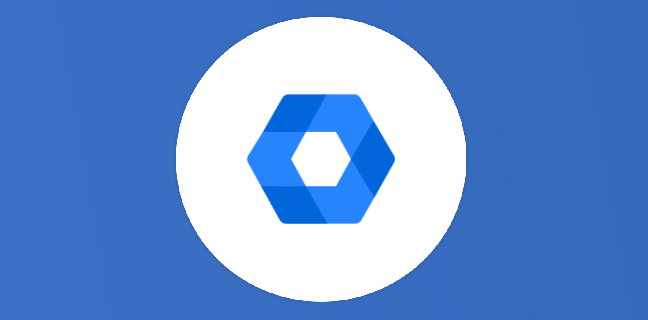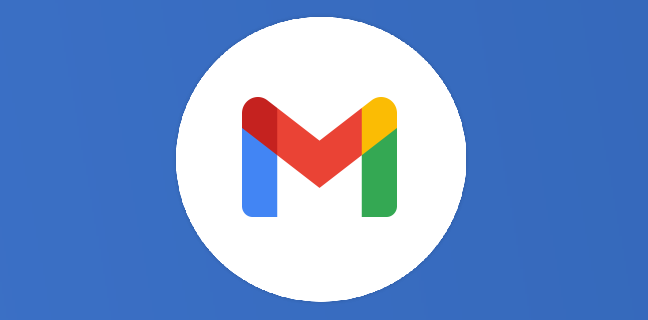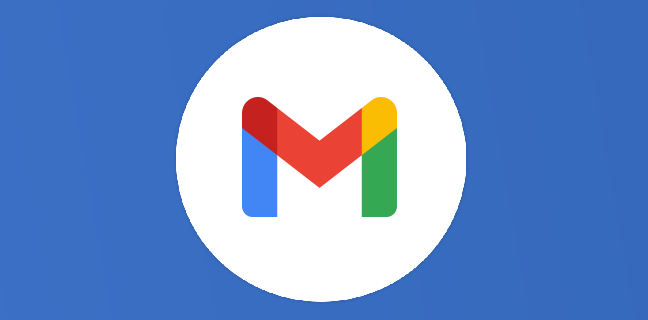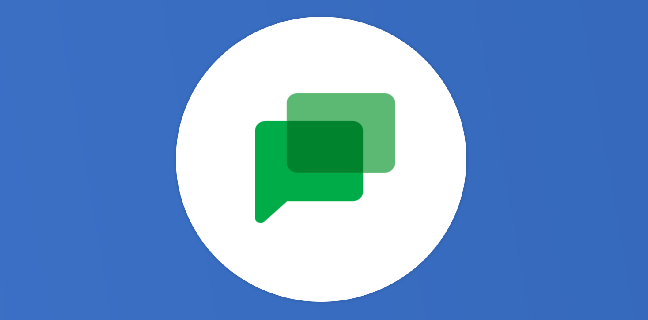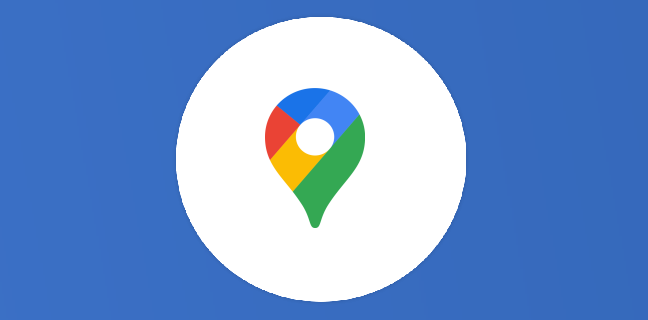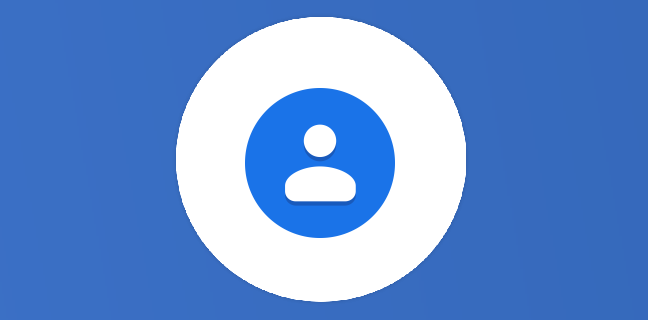Google Drive : localiser facilement vos fichiers
Google Drive est l’outil de stockage en ligne de Google. Véritable point central de l’univers Google Workspace, il permet d’archiver de nombreux fichiers provenant des autres applications Google comme Docs ou Sheets par exemple, et […]
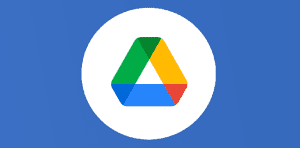
Ce que vous allez découvrir
- Utiliser les fonctions de recherche avancée
- Activer l'Accès Rapide ou les fichiers suggérés
- Retrouver un fichier dans le moteur de recherche
- Faire une recherche par type de fichier
- Faire une recherche par taille de fichier
Google Drive : localiser facilement vos fichiers

Google Drive est l’outil de stockage en ligne de Google. Véritable point central de l’univers Google Workspace, il permet d’archiver de nombreux fichiers provenant des autres applications Google comme Docs ou Sheets par exemple, et ce sans limite dans le cloud. Vous pouvez aussi stocker vos photos et vidéos, de la musique, des pdf, des textes, etc, pour un espace limité à 15 Go gratuitement. L’un des gros avantages en plus du stockage, est que vous avez accès à ces fichiers à tout moment, même hors connexion dans certains cas, et sur tous vos appareils, à savoir un ordinateur, un smartphone, ou une tablette. Vous l’aurez compris, vous pouvez avoir de nombreux fichiers dans votre Drive, et il peut être compliqué de s’y retrouver. Retrouver un dossier peut vous prendre quelques minutes, et c’est tout sauf ce que vous voulez dans votre journée de travail. Heureusement, il existe des moyens d’y remédier pour localiser facilement un fichier dans votre Drive, à l’aide de votre navigateur et de certaines options de recherche.
Utiliser les fonctions de recherche avancée
Tout d’abord, voyons ensemble les fonctions de recherche avancée. C’est probablement l’outil le plus complet pour accéder à n’importe quel fichier. Pour ce faire, rendez-vous dans votre Drive, puis cliquez sur les trois traits à droite du moteur de recherche.
Utiliser les recherches avancées dans Google Drive en cliquant à droite du moteur de recherche.
Une nou
Veuillez créer un compte pour lire la suite de cette ressource
L’accès à cette ressource se fait gratuitement en créant un compte Numerifan. Les abonnements payants donnent également accès aux cours gratuits.

Cet article est réservé aux abonnés. Pourquoi ?
Fournir tout ce contenu nous demande beaucoup de temps, des ressources et une veille permanente. Accédez à ce contenu en rejoignant notre super communauté, pour tous nous remercier 💪
Besoin d'un peu plus d'aide sur Google Drive ?
Des formateurs sont disponibles toute l'année pour vous accompagner et optimiser votre utilisation de Google Drive, que ce soit pour votre entreprise ou pour vos besoins personnels !
Découvrir nos formations Google Drive
- Articles connexes
- Plus de l'auteur

 Sheets
Sheets  Agenda
Agenda  Forms
Forms  Apps Script
Apps Script  Gmail
Gmail  Chat
Chat  Meet
Meet  Contacts
Contacts  Chrome
Chrome  Sites
Sites  Looker Studio
Looker Studio  Slides
Slides  Docs
Docs  Drive
Drive  AppSheet
AppSheet  Admin Workspace
Admin Workspace 
 Android
Android  Chromebook
Chromebook  Equipements Google
Equipements Google  Google Cloud Platform
Google Cloud Platform  Google Photos
Google Photos  Maps
Maps  Youtube
Youtube